Доступно с лицензией 3D Analyst.
Допуск замыкания - это расстояние, в пределах которого указатель или объект притягиваются в другую позицию. Если элемент, на который производится замыкание, например - вершина или ребро, находится в пределах заданного вами расстояния, курсор будет автоматически примыкаться к местоположению этого элемента.
Вы узнаете, когда произойдет замыкание, поскольку курсор изменит вид при попадании в область допуска замыкания. На рисунке ниже показано, как меняется внешний вид курсора. При оцифровке новых пространственных объектов, когда курсор приближается к доступному местоположению для замыкания — такому, как вершина — он приобретает вид прозрачной стрелки. На рисунке показано, как линия продвигается вперед и притягивается к вершине. Чтобы завершить замыкание, необходимо щелкнуть мышью.
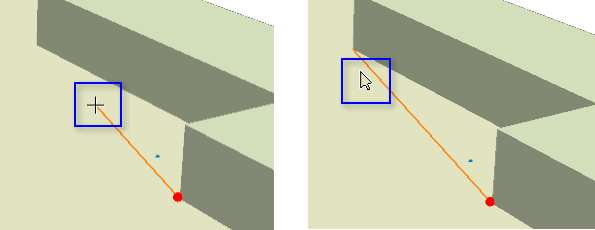
- Открыть меню 3D Редактор.
- Щелкните Замыкание (Snapping) и выберите пункт Опции.
- Выберите единицы измерения, в которых будет задан допуск замыкания - пиксели или единицы карты.
- Введите соответствующее число единиц измерения в поле Допуск привязки (Snapping tolerance).
- Нажмите ОК.